| Win10更新后无法进入桌面怎么办?两种方法解决 | 您所在的位置:网站首页 › windows电脑进不去桌面 › Win10更新后无法进入桌面怎么办?两种方法解决 |
Win10更新后无法进入桌面怎么办?两种方法解决
|
当前位置:系统之家 > 系统教程 > Win10更新后无法进入桌面
Win10更新后无法进入桌面怎么办?两种方法解决
时间:2023-02-28 09:42:15 作者:娜娜 来源:系统之家 1. 扫描二维码随时看资讯 2. 请使用手机浏览器访问: https://m.xitongzhijia.net/xtjc/20230228/280748.html 手机查看 评论 反馈  网盘下载
Win10教育版系统下载64位(优化免费)
网盘下载
Win10教育版系统下载64位(优化免费)
大小:5.56 GB类别:Windows 10系统 Win10更新后无法进入桌面怎么办?随着Win10系统的推出,已经有很长的一段时间了,Win10在微软的更新和优化下,逐渐成为众多用户和效率工具。但是近期有用户给电脑更新Win10系统后,重新启动却发现无法进入桌面的情况,那么有没有什么方法解决呢?我们来看看吧。 方法一:使用任务管理器 1、鼠标在屏幕最下方右键选择“任务管理器”或者使用“Ctrl+Alt+Delete”组合键打开, 然后选择详细信息,查找explorer.exe这个进程。 PS:如果有,一般都显示没有响应。如果有就先选择它,然后点“结束任务”。 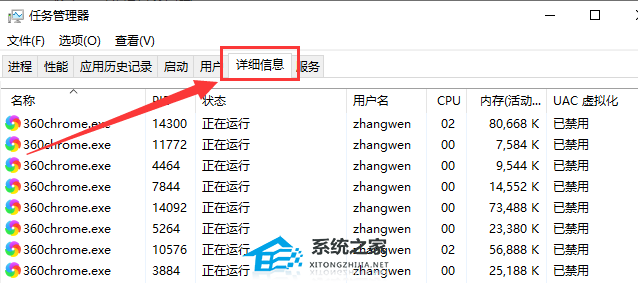
2、然后在窗口的左上角的文件选择“运行新任务”, 在弹出的窗口中,直接输入“explorer.exe”,然后确定。 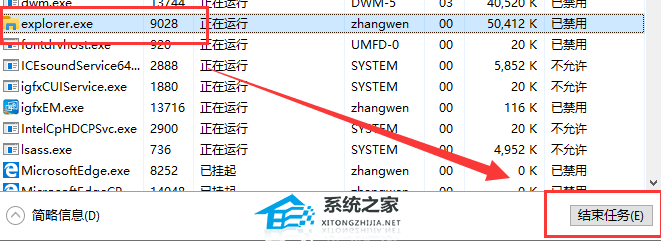
3、到了这一步,如果不出意外一般都能显示出桌面。 如果还是不行,请往下看另一种方法。 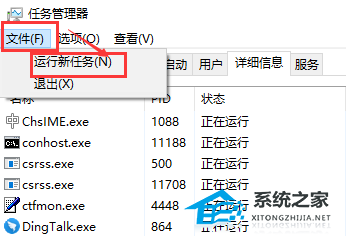
方法二:设置电源选项 1、首先使用“Win+X”快捷键找到“电源选项”点击进入。 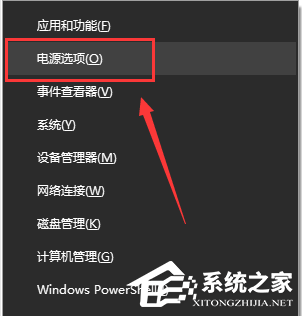
2、然后在“相关设置”下方选中“其他电源设置”。 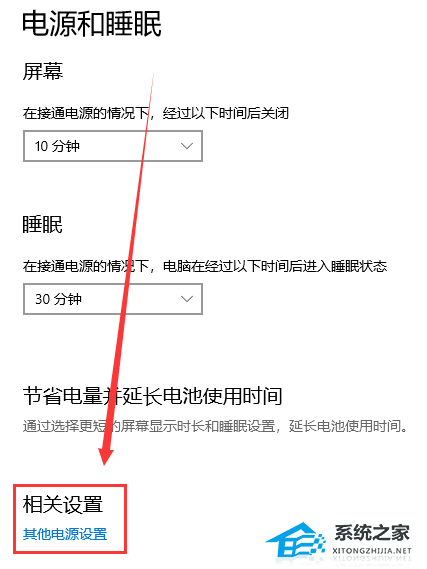
3、然后在弹出窗口中选择“选择电源按钮的功能”。 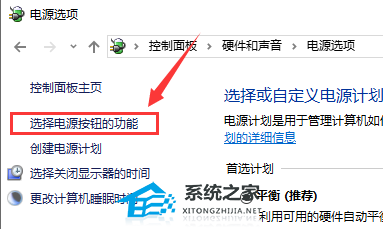
4、再选择“更改当前不可用的设置”。 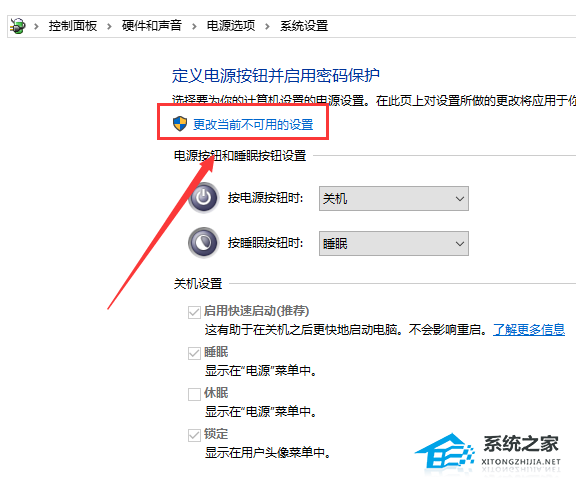
5、随后将“关机设置”下方的“启用快速启动(推荐)”前的选项勾掉,点击“保存修改”。 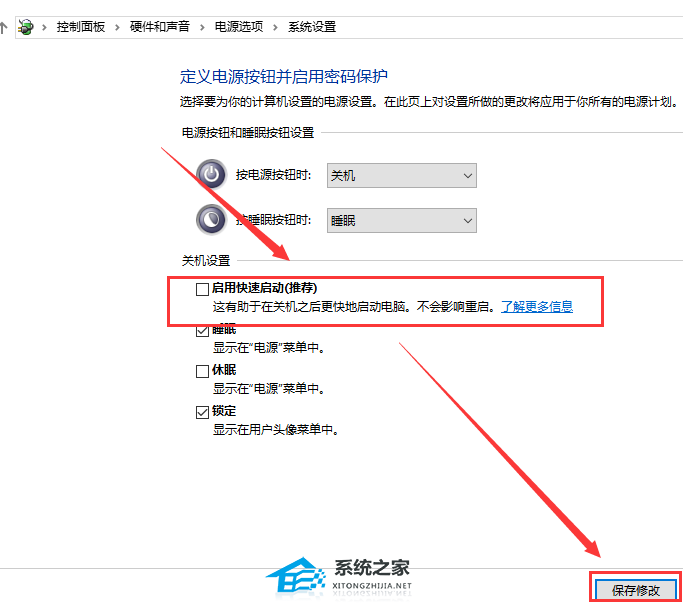 标签
win10
Win10更新
标签
win10
Win10更新
Win10必应搜索不了怎么办?Win10系统bing搜索不了的解决方法 下一篇 > Win10不能连续输入字符怎么办?Win10不能连续输入字符解决方法 相关教程 Win10电脑打字光标乱跳的解决方法 老电脑装Win10哪个版本比较好-适合老电脑安装... Win10系统哪个好-最干净的Win10系统推荐 2024装哪个系统最好-2024最好的Win10系统推荐 老电脑装Win7还是Win10-适合老电脑安装的系... Win11怎么重装系统Win10 大学生电脑用什么系统比较好-适合大学生使用... 玩游戏装什么系统最好-最适合玩游戏的系统推... Win7换Win10会变流畅吗-Win7升级Win10会变流... BitLocker是什么-BitLocker有什么用
电脑C盘内存满了怎么清理内存?七种方法轻松搞定! 
Win10打印机共享0x0000709怎么解决?打印机操作无法完成错误0x0000709解决方法 
Win10 ltsc是什么版本?Win10 Ltsc版和普通版有什么区别? 
Wechat Files文件夹可以删除吗?Wechat Files文件夹怎么删除? 发表评论共0条  没有更多评论了
没有更多评论了
评论就这些咯,让大家也知道你的独特见解 立即评论以上留言仅代表用户个人观点,不代表系统之家立场 |
【本文地址】